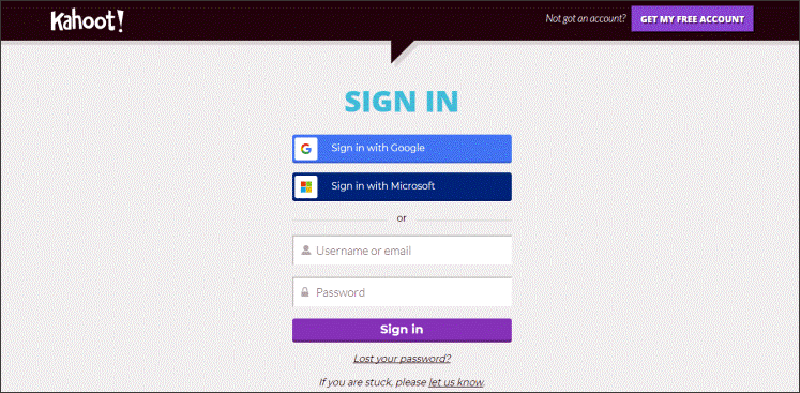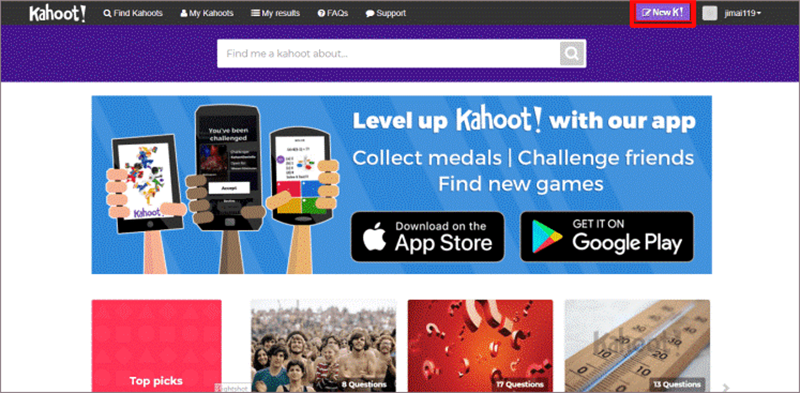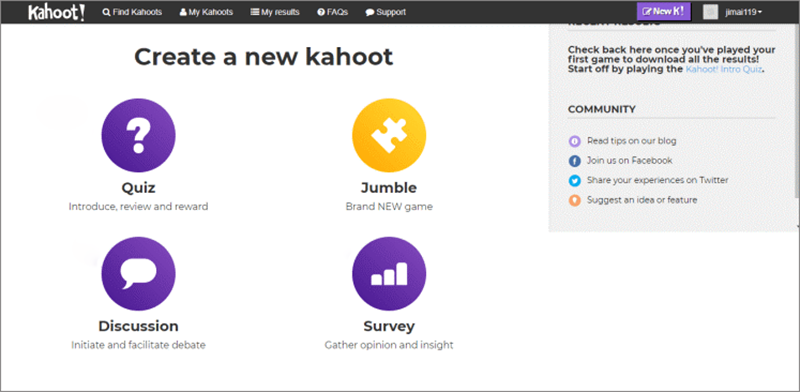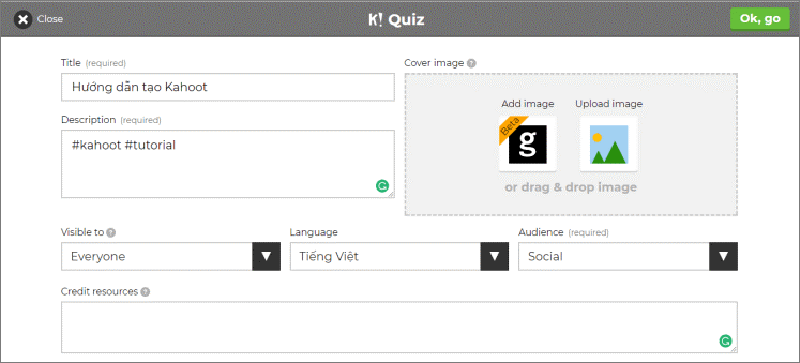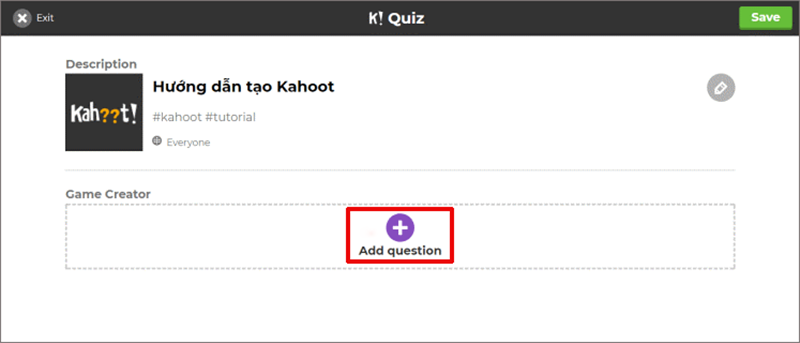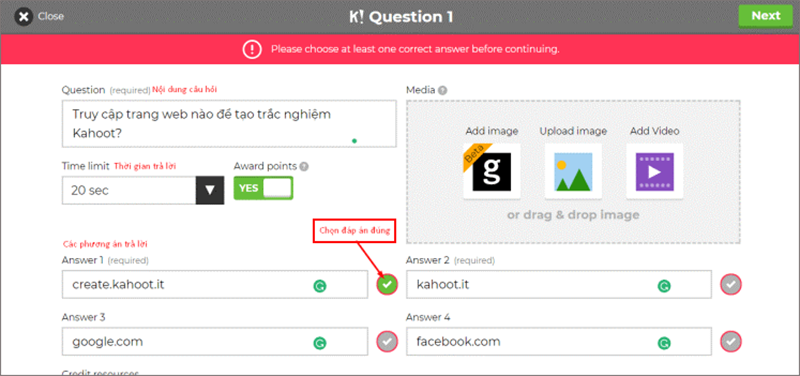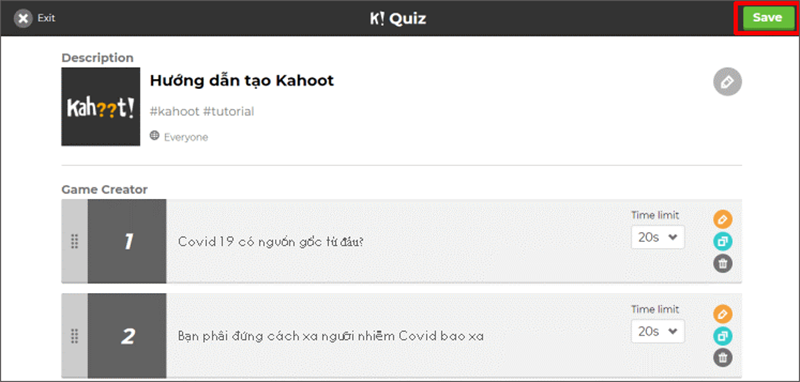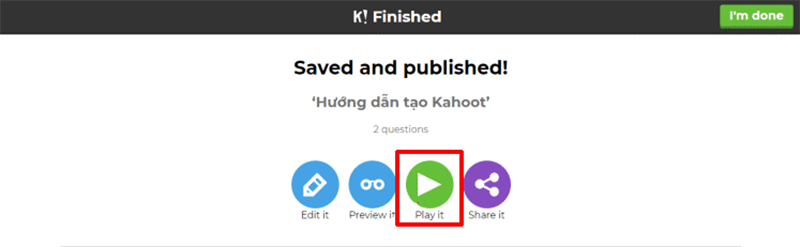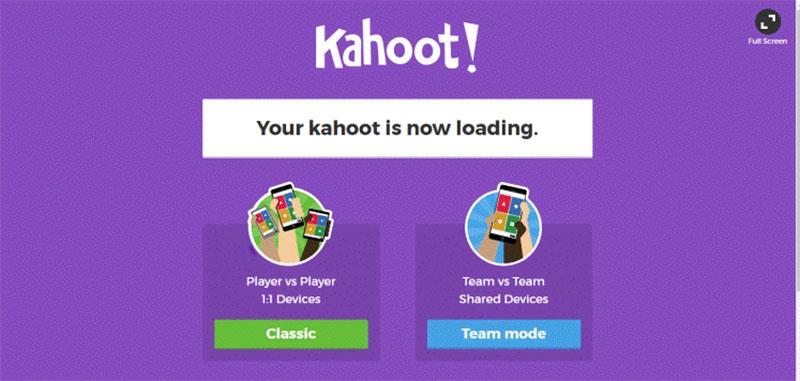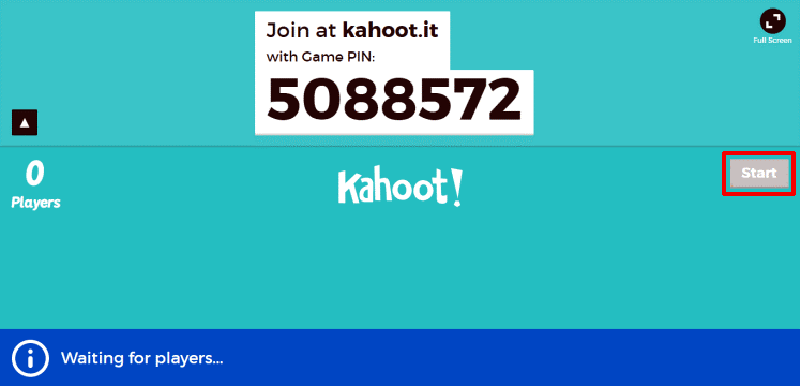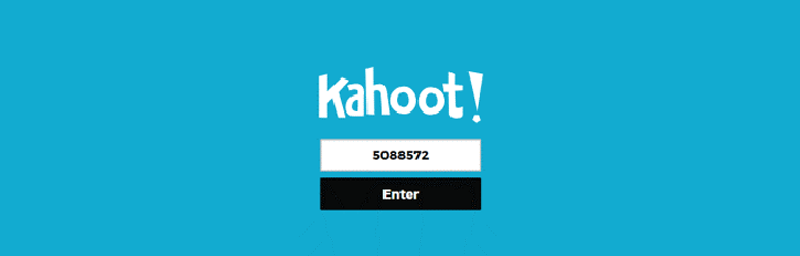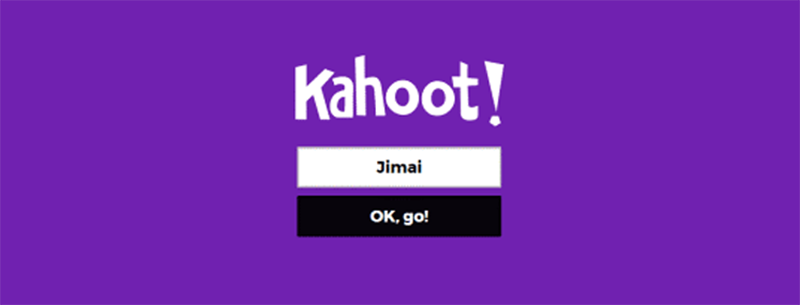คาฮูท ! เป็นเครื่องมือที่ใช้ในการออกแบบแบบทดสอบออนไลน์และสามารถรองรับผู้เล่นหลายคนได้พร้อมๆ กัน ในกระบวนการใช้ Kahoot เพื่อจัดระเบียบเกม Kahoot จะประกาศผลทางออนไลน์เพื่อเพิ่มความน่าดึงดูดใจของการทดสอบแบบปรนัย
สร้างห้องทดสอบ
ขั้นตอนที่ 1:ไป ที่ https://create.kahoot.it/login หน้า สร้างบัญชีโดยเลือก รับ บัญชีฟรีของฉัน หรือลงชื่อเข้าใช้ผ่านอีเมล Microsoft และ Google
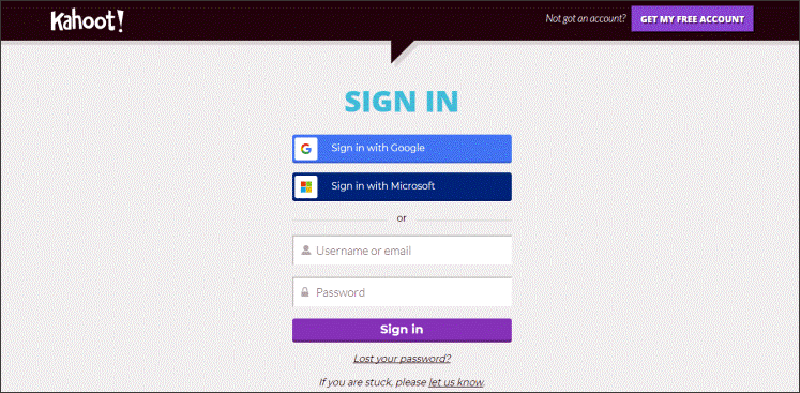
ขั้นตอนที่ 2:หลังจากเข้าสู่ระบบ หน้าจอหลักจะปรากฏขึ้น เลือก NewK! เพื่อสร้างแบบทดสอบ
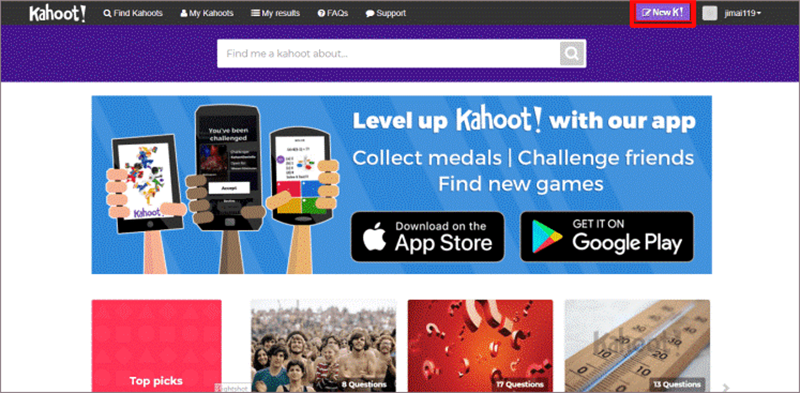
ขั้นตอนที่ 3: เลือก หมวดหมู่ Kahoot ที่ คุณต้องการสร้าง ในบทช่วยสอนนี้ เราเลือก Quiz
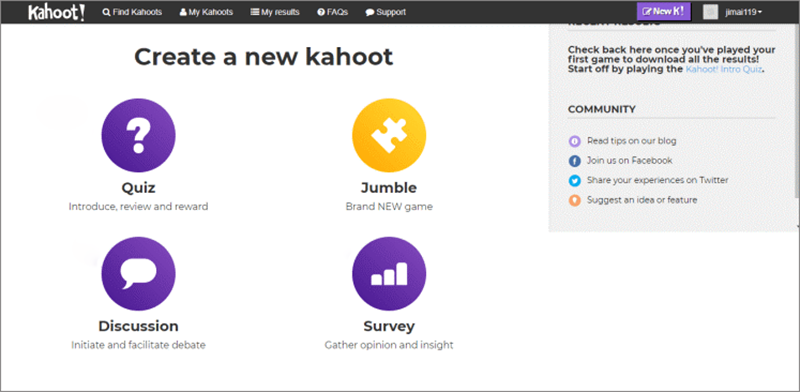
- แบบทดสอบคำถามปรนัย
- อภิปราย: อภิปราย
- สับสน: เรียงลำดับตำแหน่ง
- สำรวจ: สำรวจรวบรวมความคิดเห็น
ขั้นตอนที่ 4:กรอกข้อมูลพื้นฐานเกี่ยวกับชุดทดสอบ จากนั้นเลือก ตกลง,ไป
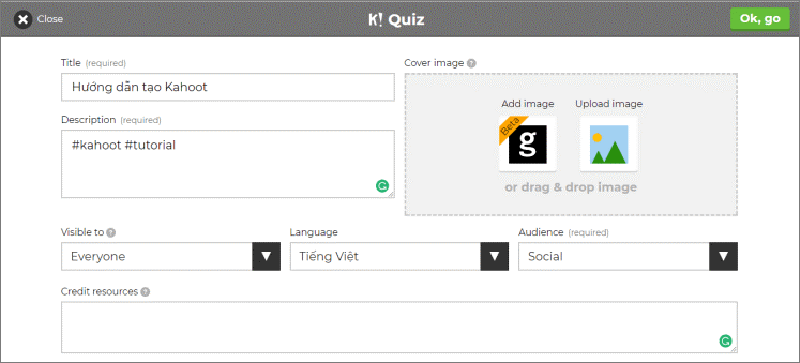
ขั้นตอนที่ 5 : ตอนนี้เรามาเริ่มเพิ่มคำถามกัน เลือก เพิ่มคำถาม
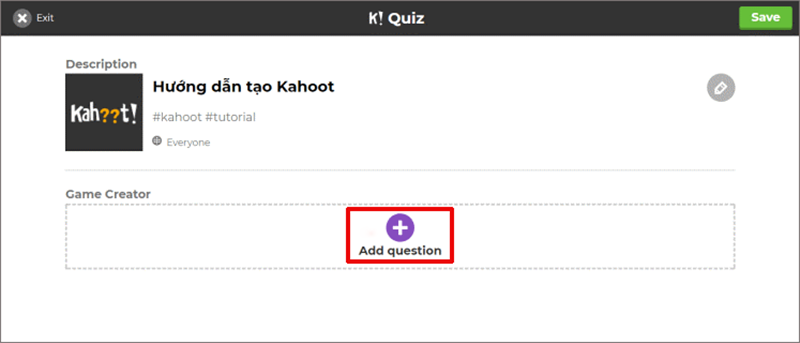
ขั้นตอนที่ 6 : กรอกข้อมูลของคำถาม -> เลือกคำตอบที่ถูกต้อง
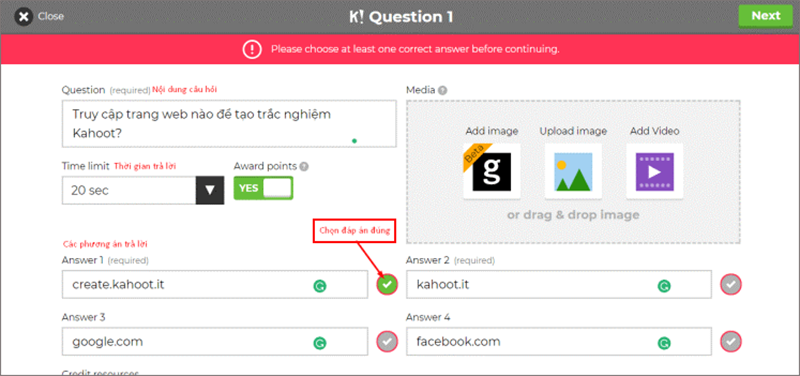
- คำถาม: เนื้อหาของคำถาม
- จำกัดเวลา: จำกัดเวลา
- คำตอบ 1,2,3..: ตัวเลือกคำตอบ
ขั้นตอนที่ 7: เลือก บันทึก เพื่อบันทึกแบบทดสอบ
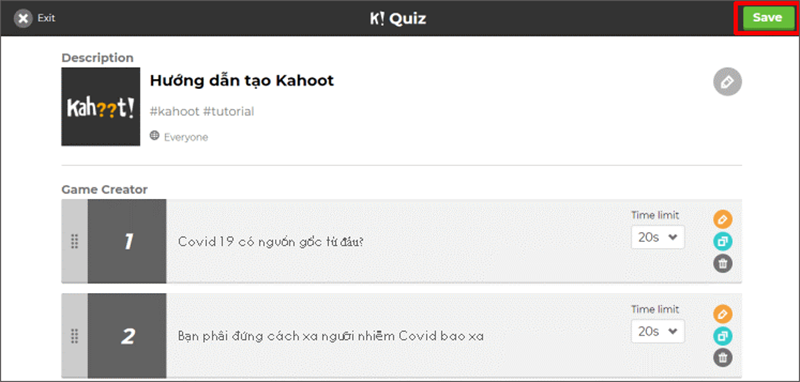
ขั้นตอนที่ 8:เลือก เล่น เพื่อเริ่มแบบทดสอบ
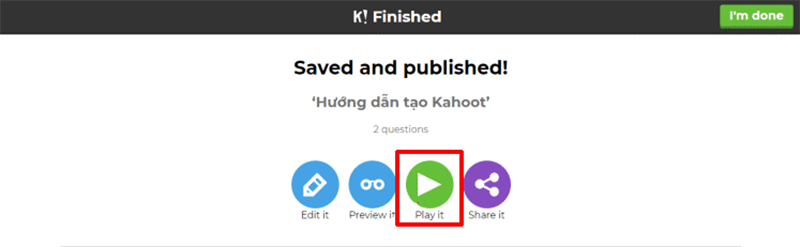
จากนั้นหน้าจอจะปรากฎขึ้นดังนี้ เลือกโหมดเกมที่ต้องการ ที่นี่เราเลือก 1:1 – Classic
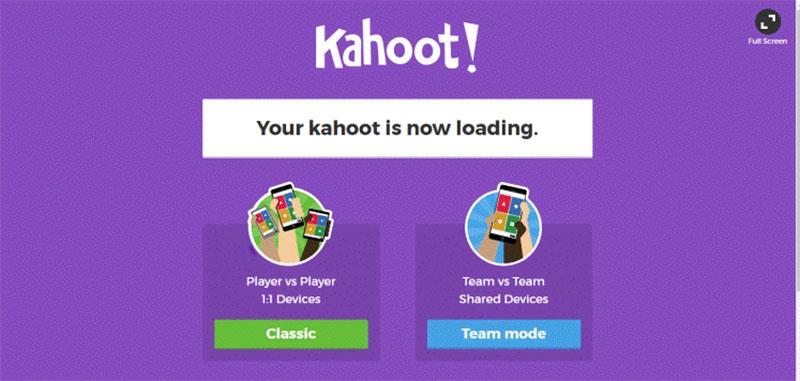
- คลาสสิก: แบบดั้งเดิม 1:1 หลายตัวเลือก
- โหมดทีม: เล่นเป็นทีม
ขั้นตอนที่ 9:เว็บไซต์จะเปลี่ยนเส้นทางไปยังหน้ารอผู้เล่น รอจนครบจำนวนผู้เล่น กด START เพื่อเริ่ม
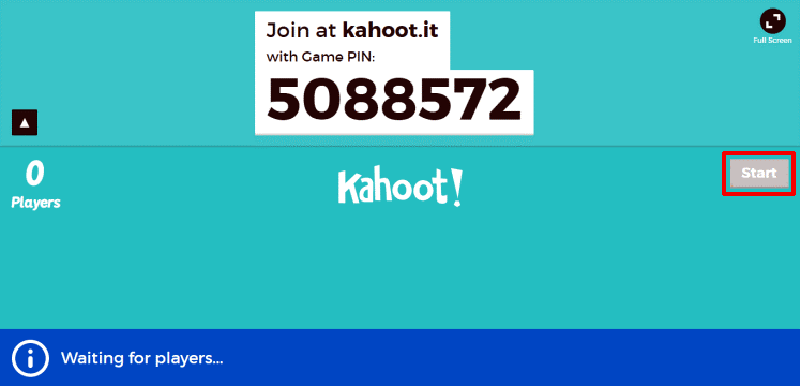
ใช้ Kahoot เพื่อเข้าร่วมห้องควิซ
ขั้นตอนที่ 1 : ไปที่https://kahoot.it/ ใส่รหัสห้อง
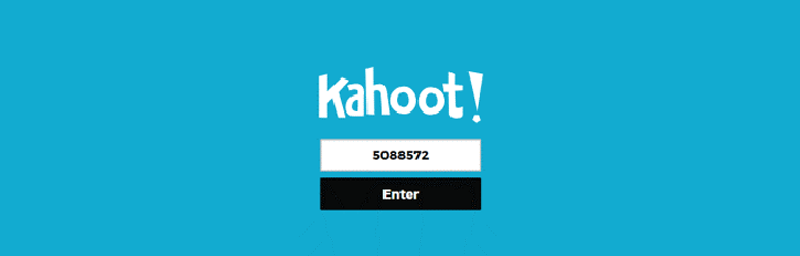
ขั้นตอนที่ 2:เลือกชื่อเล่นของคุณ จากนั้นคลิก ตกลง ไป!
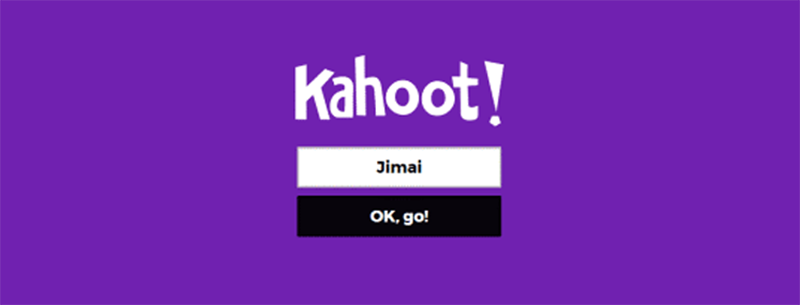
มันง่ายใช่มั้ย หวังว่าเครื่องมือนี้จะช่วยให้ครูมีบทเรียนที่เป็นประโยชน์และสนุกสนานมากขึ้น
ครูสามารถอ้างถึง: คำแนะนำในการใช้ Mentimeter